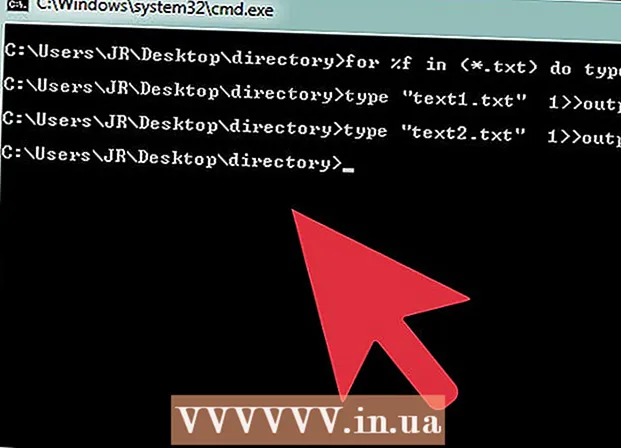Autor:
Monica Porter
Data Creației:
17 Martie 2021
Data Actualizării:
27 Iunie 2024

Conţinut
Fotografii adoră Flickr, deoarece este o rețea socială vibrantă, cu o varietate de opțiuni de partajare a fotografiilor. Flickr are atât de multe funcții, deci este destul de dificil pentru dvs. să înțelegeți cum să efectuați sarcini aparent normale, cum ar fi încărcarea fotografiilor. Din fericire, încărcarea fotografiilor din Flickr este destul de ușoară dacă știi câteva sfaturi valoroase. Pentru a face acest lucru, va trebui să utilizați un computer, deoarece aplicațiile mobile nu au aceste caracteristici.
Pași
Metoda 1 din 3: Descărcați fotografii din Photostream
Conectați-vă la contul dvs. Flickr. Deschideți site-ul Flickr într-un browser web, apoi conectați-vă cu numele dvs. de utilizator și parola.

Selectați fotografia pe care doriți să o descărcați. Imaginea va fi disponibilă în două locuri:- Faceți clic pe „Camera Roll” pentru a vizualiza toate fotografiile. Când faceți clic pe o imagine, acea imagine este adăugată la „stiva” de descărcare din partea de jos a ecranului. Pentru a adăuga mai multe imagini la coadă, faceți clic pe „Selectați toate” de lângă data la care au fost adăugate imaginile.
- Dacă utilizați albumele Flickr pentru a vă stoca fotografiile și doriți să descărcați întregul album, faceți clic pe „Albume”, apoi alegeți setul de fotografii pe care doriți să le descărcați.

Faceți clic pe „Descărcați” în partea de jos a ecranului. Imaginile pe care le adăugați la coadă vor fi descărcate. Va apărea un alt mesaj în funcție de numărul de imagini selectate:- Dacă alegeți o imagine, mesajul va spune „Descărcați 1 fotografie”. Faceți clic pe caseta de mesaj pentru a selecta o locație de salvare pe computer. Descărcarea va începe.
- Dacă ați selectat mai multe imagini (sau albume întregi), mesajul va spune „Descărcați zip”. Faceți clic pe mesaj pentru a crea o singură arhivă, apoi selectați un folder de salvat. După ce ați terminat descărcarea, deschideți fișierul zip.
- În Windows, faceți dublu clic pe fișierul zip, apoi faceți clic pe „Extrageți” pentru a extrage imaginea.
- Pe Mac, utilizatorii pot face dublu clic pe un fișier zip pentru a extrage imaginea în folderul curent.
Metoda 2 din 3: încărcați fotografii din Photostream altcuiva

Deschideți fotografia Flickr pe care doriți să o descărcați. Nu toți utilizatorii au voie să descarce imagini. Dacă există o săgeată în jos în dreapta jos a imaginii, imaginea este disponibilă pentru descărcare.
Faceți clic pe săgeata în jos pentru a vedea opțiunile pentru dimensiunea imaginii. Va apărea o listă scurtă a dimensiunilor imaginilor disponibile pentru descărcare. Dacă doriți să vedeți mai multe opțiuni, faceți clic pe „Vizualizați toate dimensiunile”.
- Cu cât rezoluția este mai mare, cu atât imaginea este mai mare.
- Dacă nu este disponibilă o rezoluție mai mare, se poate datora faptului că fotografia este în mod inerent mică sau proprietarul a ales să nu partajeze dimensiunea completă.
Faceți clic pe dimensiunea unei imagini și faceți clic pe linkul de descărcare. Link-ul de descărcare va fi ceva de genul „Descărcați dimensiunea mare 1024 a acestei fotografii”, dar conținutul specific depinde de dimensiunea imaginii pe care o alegeți.
Selectați unde să salvați fișierul. Selectați un folder, apoi faceți clic pe „Salvare” pentru a descărca imaginea. publicitate
Metoda 3 din 3: Folosirea Flickr Downloadr pe Google Chrome
Instalați Flickr Downloadr. Flickr Downloadr este o aplicație de încredere care vă permite să căutați și să descărcați fotografii pe Flickr. Aplicația rulează pe sisteme de operare Mac, Windows și Linux, dar aveți nevoie de browserul Google Chrome.
- Deschideți Magazinul web Chrome și căutați Flickr Downloadr.
- Faceți clic pe „Adăugați la Chrome”, apoi confirmați dând clic pe „Adăugați aplicație”.
Rulați Flickr Downloader pe Chrome. În bara de adrese a Chrome, tastați
chrome: // apps faceți clic pe și faceți clic pe ↵ Intrați. Faceți clic pe pictograma Flickr Downloadr.
Faceți clic pe pictograma casei pentru a începe căutarea. În câmpul de căutare, introduceți un cuvânt cheie / subiect, numele de utilizator sau numele grupului Flickr. Faceți clic pe pictograma lupă pentru a începe căutarea.
Selectați imagini de descărcat. Dacă căutați utilizatori sau grupuri, faceți clic pe „Persoane” sau „Grupuri” în partea de sus a aplicației pentru a vedea rezultatele. Dacă căutați după cuvânt cheie / subiect, păstrați fila „Fotografii” și navigați printre rezultate.
- Faceți clic pe o imagine pentru ao adăuga la stiva de imagini în așteptare. Dacă vă răzgândiți, faceți clic din nou pe fotografie pentru a anula.
- Pentru a selecta toate formele pe care le-ați vizualizat în rezultatele căutării, faceți clic pe pictograma pătrată de sub imagine.
Faceți clic pe pictograma săgeată pentru a începe descărcarea. Alegeți o dimensiune de fișier în partea de jos a ecranului („Original” este imaginea originală - cea mai înaltă calitate disponibilă) apoi faceți clic pe „Alegeți folderul” pentru a alege un folder de salvare. Faceți clic pe „OK”, apoi faceți clic pe săgeată pentru a începe descărcarea.
- Fiecare imagine se va încărca separat, deci nu trebuie să dezarhivați niciun fișier.
- Dacă utilizatorul nu activează dimensiunea originală a fotografiei pe care o puteți descărca, Flickr Downloadr va găsi și descărca fotografii de cea mai bună calitate posibilă.
Avertizare
- Este ilegală utilizarea imaginii altei persoane în scopuri comerciale, cu excepția cazului în care imaginea este autorizată în domeniul public. Ar trebui să utilizați numai imagini care se află sub o licență Creative Commons.Dacă doriți să stabiliți dacă o fotografie este în domeniul public, deschideți fotografia pe Flickr, citiți mesajul certificatului chiar sub data la care a fost făcută fotografia și faceți clic pe link pentru a citi mai multe despre tipul de certificat. doar.